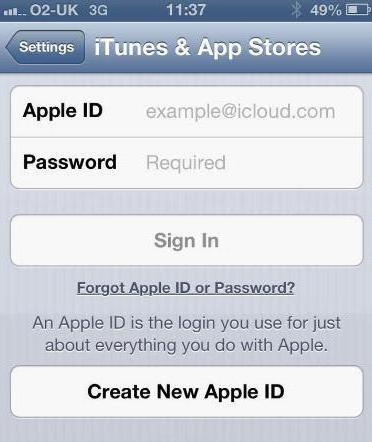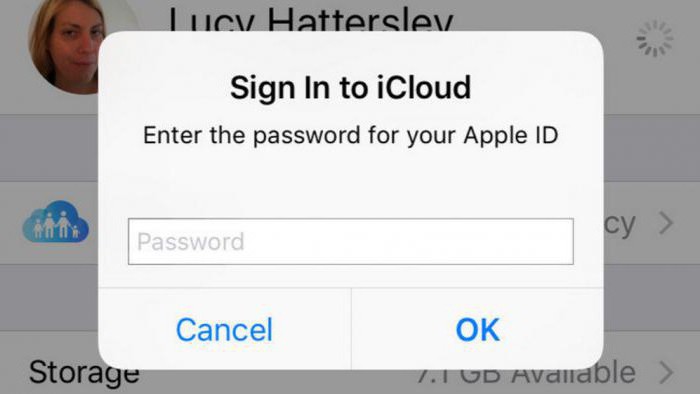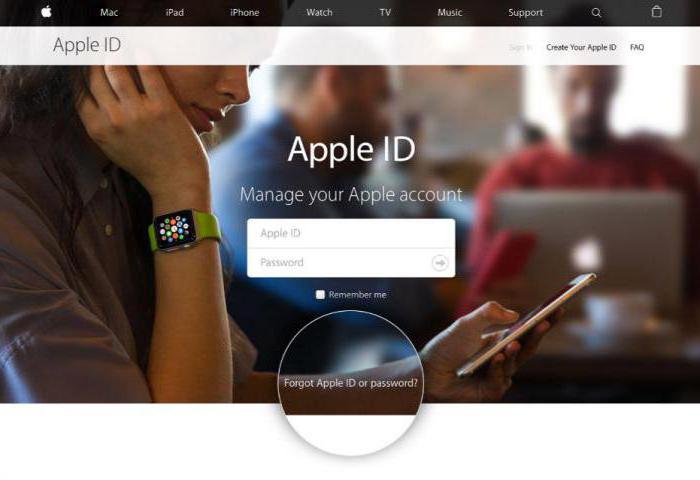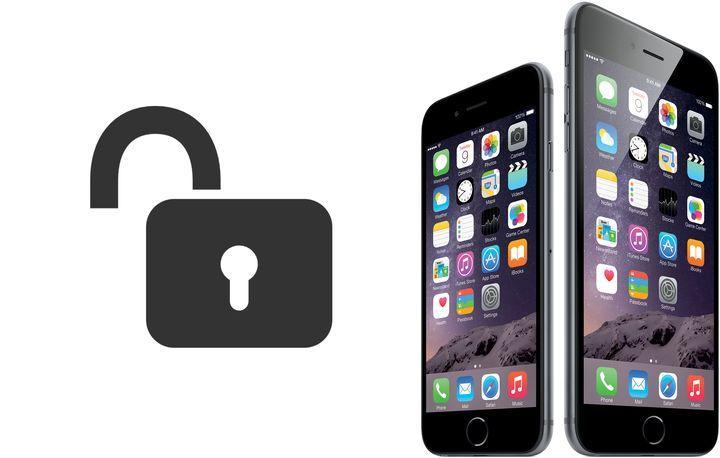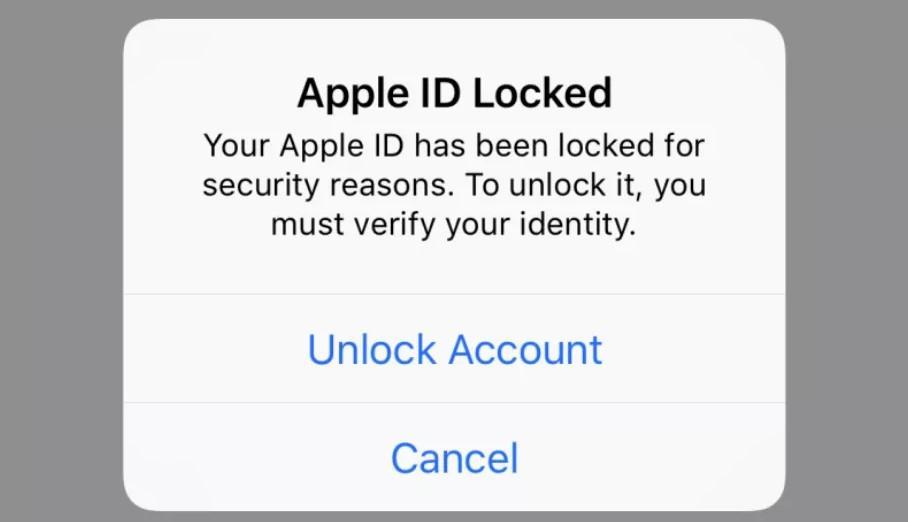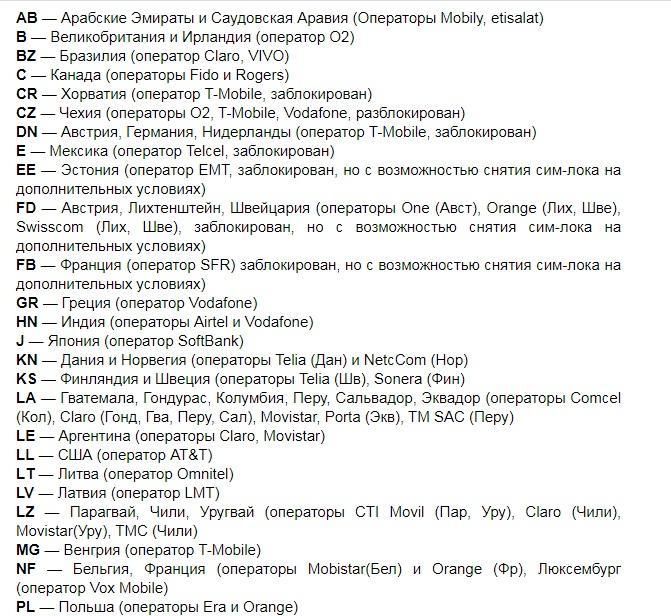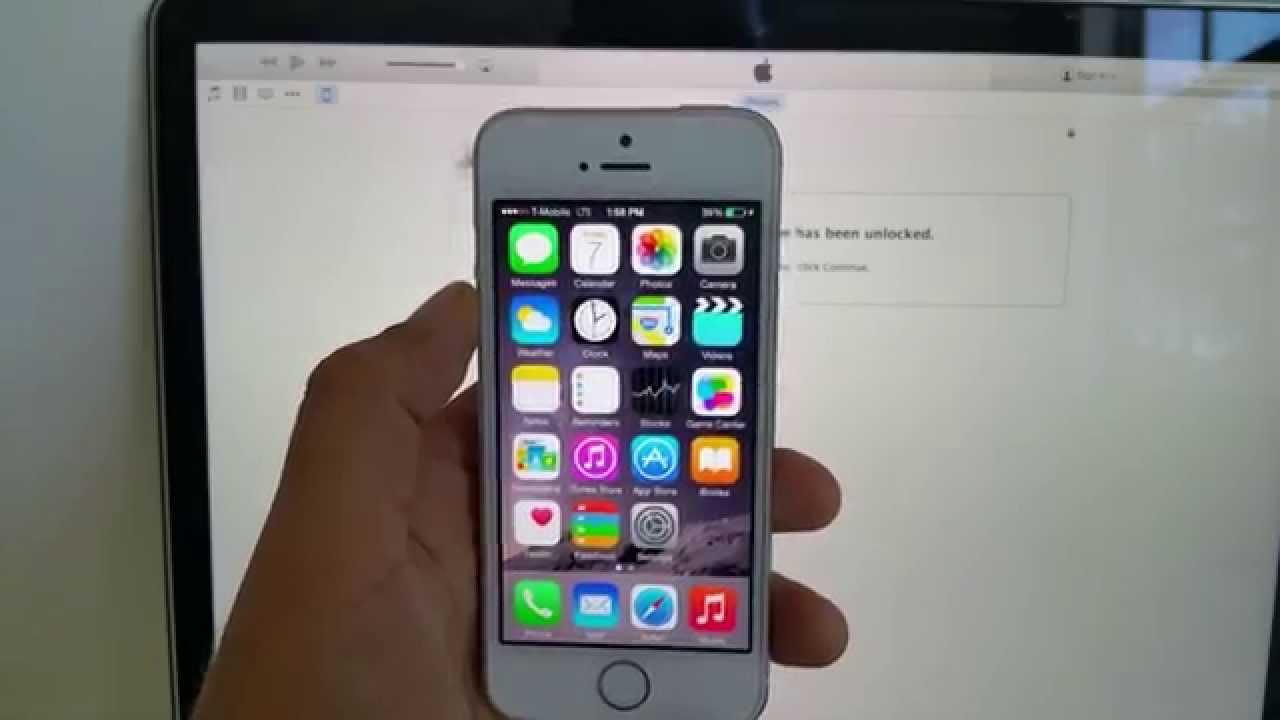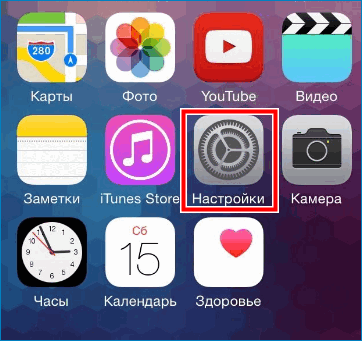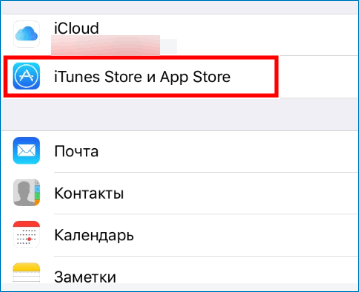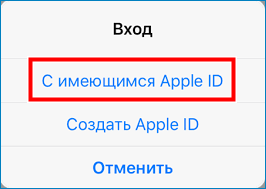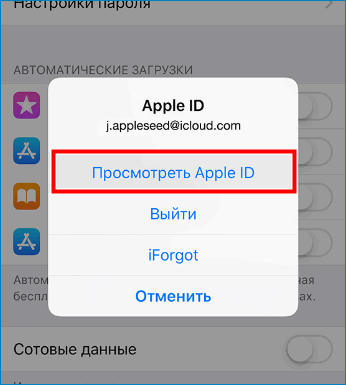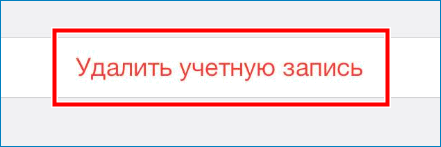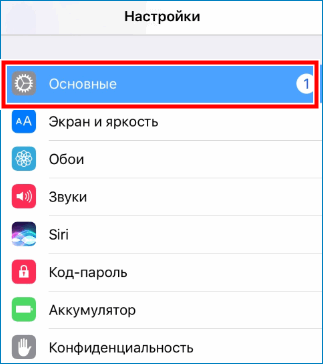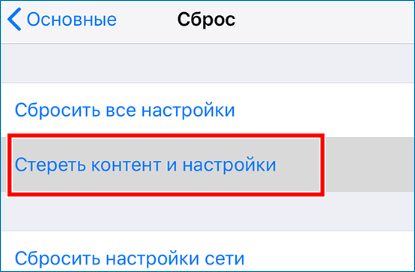Как отвязать Apple ID от iPhone: пошаговая инструкция, особенности и рекомендации
Продукция компании Apple является одной из самых востребованных на рынке телефонной связи и планшетов. И это неудивительно, так как эти устройства отличаются особой надежностью и великолепной системой безопасности. Но каждая положительная сторона имеет и обратную сторону, отрицательную. Эта статья описывает, как обезопасить себя и свою личную информацию с помощью Apple ID, а также рассмотрит вопрос, как не попасться на удочку мошенникам при покупке айфона. Для начала давайте разберемся, что это за сервис — Apple ID и зачем он нужен. А затем рассмотрим вопрос о том, как отвязать Apple ID от iPhone.
Что такое Apple ID?
Данный сервис разработан компанией Apple для того, чтобы увеличить безопасность как самого гаджета, так и данных, в нем хранящихся. Это система мероприятий, организованных компанией, позволяющих блокировать гаджет, находящийся в любой точке земли, как только он выходит на связь с сервером компании. Это своеобразный идентификатор, позволяющий объединить учетную запись клиента компании и определенный гаджет, который привязан к данной учетной записи. Причем таких гаджетов может быть несколько. Таким образом, данная учетная запись предотвращает любые несанкционированные хозяином гаджета действия. При попытке внести изменения в систему устройства или что-либо приобрести на это устройство система запрашивает пароль от учетной записи. Без него никакие действия с системой невозможны.
Продажа гаджетов компании и установка Apple ID
Любой новый гаджет от компании Apple, в том числе и айфон, продается без привязанного ID. И счастливый обладатель этого гаджета самостоятельно осуществляет привязку к собственному ID, или, если его нет, то создается новая регистрационная запись в сервисе и, соответственно, новый ID. Но почему возникает вопрос: как отвязать Apple ID от iPhone? Дело в том, что при перепродаже айфона необходимо произвести отвязку ID от айфона, и этот гаджет продается как новый. Если этого не сделать, то новый хозяин гаджета столкнется с проблемой, когда айфон попросит его ввести пароль от ID, который привязан к нему. А так как новый хозяин не знает пароля от этого устройства, то он не сможет на нем произвести ни одну операцию по обновлению системы или установке того или иного приложения. Но перед тем как обсудить процедуру отвязки ID от телефона, давайте вначале разберемся, как привязать свой телефон к сервису и как проверить, в каком состоянии находится этот телефон, привязанном или нет.
Привязка айфона к сервису Apple ID
К примеру, некоторые пользователи гаджетов «яблочной» компании не привязывают свое устройство к никакому ID. И у них есть на это свои объяснения. Например, айфон при установке программ не спрашивает постоянно пароли, что иногда может раздражать. С другой стороны, с точки зрения безопасности вход в такой сервис просто необходим. Поэтому для того чтобы войти в сервис, необходимо:
- Открываем «Настройки» гаджета.
- Заходим в iCloud, и программа запрашивает ID и пароль к нему. Под идентификатором понимают адрес электронной почты пользователя, которым он активно пользуется и имеет на него пароль.
- Такую же операцию проводим во вкладке App Store, iTunes Store.
- Если владелец гаджета пока не обладает собственным ID, то программа предложит ему его зарегистрировать.
При этом очень важно не только придумать оригинальный пароль к этому сервису, но и надежно его запомнить. Почему это так важно? У некоторых пользователей в дальнейшем возникает вопрос: как отвязать iPhone Apple ID без пароля. Ответ на этот вопрос однозначен: это невозможно. Хотя существует система по восстановлению утерянного пароля, но в этом случае необходимо помнить не только адрес электронной почты, но и ответить на несколько контрольных вопросов, придуманных вами при регистрации ID. Поэтому если пользователь не полагается на собственную память, то пароль лучше записать.
Отвязка гаджета от Apple ID
Теперь необходимо рассмотреть случай, когда необходимо iPhone 4 отвязать от Apple ID, так как это один из самых доступных айфонов для широкого круга пользователей. В каких случаях это может понадобиться? В первую очередь, как писалось выше, такая ситуация может возникнуть при продаже смартфона. Отвязывая телефон от сервиса ID, пользователь теряет над ним контроль, и покупатель может установить свой идентификатор. Второй вариант может происходить, когда пользователь переживает, что он может потерять пароль от идентификатора или теряет контроль над почтовым ящиком, к которому он привязан. Так или иначе, если пользователь решил отвязать ID-сервис от айфона, важно помнить, что он теряет достаточно много функций безопасности собственного телефона.
Но если существует необходимость, как отвязать Apple ID от iPhone? Для осуществления этой операции существуют несколько способов. Давайте рассмотрим пошаговую инструкцию, как это сделать.
Отвязка с помощью настроек самого айфона
Вопрос, можно ли отвязать iPhone от Apple ID без подключения к интернету, как раз решается с помощью это способа отвязки идентификатора. Для этого необходимо:
- Зайти в настройки телефона.
- Выбрать вкладку iCloud.
- Нажать кнопку удалить учетную запись.
И через несколько секунд ваш айфон будет отвязан от сервиса Apple ID. Но следует помнить, что перед входом в iCloud телефон запросит пароль от учетной записи.
Отвязка с помощью сервиса iTunes
Для того чтобы ответить на вопрос, как отвязать Apple ID от iPhone с помощью программы iTunes, необходимо помнить, что, кроме самого телефона, необходимо иметь компьютер с установленным iTunes, интернет и кабель соединения компьютера с телефоном. Затем необходимо:
- Подключить компьютер к телефону.
- Запустить программу iTunes.
- Синхронизировать ваш айфон с программой, при этом в ней сохранятся все ваши личные данные, настройки телефона и программы, купленные в App Store.
- После этого в нижней части экрана выбираем вкладку «Учетная запись».
- В ней выбираем вкладку «Управление устройствами».
- Получаем все гаджеты, подключенные к этому Apple ID, выбираем нужное устройство и нажимаем кнопку «Удалить».
И ваш телефон уже отвязан от сервиса.
Отвязка телефона с помощью сайта
После авторизации на официальном сайте компании необходимо войти на вкладку технической поддержки. Во вкладке «Мои продукты» можно увидеть все устройства, привязанные к этому Apple ID. Если вы обладатель iPhone 5, то вы увидите его в списке гаджетов вашего ID. Тогда как отвязать iPhone 5 от Apple ID? Для этого необходимо нажать на кнопку «Изменить продукты» и в этой вкладке удалить данный айфон из перечня. После этого он будет отвязан от сервиса. После этой процедуры ответ на вопрос: «Если iPhone привязан к Apple ID, как отвязать?» — получен. Причем это лишь некоторые способы отвязки гаджета от ID-идентификатора. Но вопрос о том, как отвязать Apple ID от iPhone, если вы забыли пароль, остается открытым.
Существует еще один метод отвязки в том случае, если владелец забыл пароль идентификатора. Для этого ему необходимо доказать компании Apple, что он является владельцем этого телефона. Для этого ему необходимо официально предоставить фото коробки от айфона и чек о его покупке.
Как разлочить айфон — пошаговая инструкция
При покупке б/у телефона с рук многие оценивают его внешний вид, проверяют работоспособность основных модулей, но при этом мало кто обращает внимание на то, залочен телефон или нет. А зря. Залоченный смартфон обойдется дешевле (иногда в несколько раз), но платить потом за такое сиюминутное решение придется больше, причем не только деньгами, но и нервами. В этом материале будет рассмотрено, что собой представляет залоченный телефон, как разлочить айфон и как выполняется отвязка от оператора iPhone устройства.
Что такое «залоченный» айфон
«Залоченным» называется айфон, который привязан к сим-картам только одного мобильного оператора. Из определения выходит, что такой гаджет не может работать с другими провайдерами связи и интернета. Обычно такие девайсы продают вместе с контрактами на использование мобильной связи (как правило, минимум на два года). Человек, который приобретает устройство с Sim-Lock, заранее лишает себя возможности перейти к аналогичным компаниям, если услуги, предоставляемые фиксированным оператором, его больше не устраивают.
Способов разблокировать айфон не так уж и много
Важно! Sim-карта выступает чипом активации айфона. Это означает, что без нее телефон нельзя будет использовать даже в качестве устройства мультимедиа, используемого для просмотра фильмов или прослушивания музыки.
Практика продажи подобных гаджетов распространена в Европе и США, а вот на прилавках магазинов в России их встретишь не часто. Но при покупке использованного ранее айфона через интернет на такой экземпляр наткнуться легко. При этом он будет заблокирован на иностранного оператора и перейти на любого отечественного провайдера вряд ли получится.
Полностью отвязывать от телефона дистанционно может только оператор
Как узнать «залочен» ли айфон
Намного целесообразнее не решать проблему, как залоченный айфон разлочить, а предотвратить ее появление. Для этого стоит всегда проверять телефон на Sim-Lock до передачи денег продавцу или узнавать об этом заранее через интернет.
Если телефон находится в руках, то остается понять ответ на вопрос, как узнать к какому оператору привязан iPhone и как проверить, заблокирован ли он вообще. Для этого есть несколько способов:
- Вставить в телефон свою симку. Если айфон не залочен, то он быстро опознает чип и покажет название оператора. Сразу же можно будет позвонить. Если ничего не появилось, то можно перезагрузить телефон. В случае вывода надписи на экране блокировки «Требуется активация» («Activation Required») сразу стает понятно, что смартфон залочен и покупать его не стоит ни в коем случае.
- Проверить по интернет-сервисам. Некоторые ресурсы божатся, что бесплатных сервисов с полной проверкой устройства по IMEI уже не осталось, но это лишь вводит людей а заблуждение. По крайней мере есть один крупный сайт, который постоянно работает и не просит денег – www.iphoneox.com. Перед проверкой необходимо узнать уникальный код телефона. Делается это в настройках в пункте «Об этом устройстве» или по комбинации *#06#. Далее IMEI вставляется в поле на сайте и в строке «SIM-Lock» проверяется соответствующее значение.
- Через модель. Под моделью понимается не модификация, а именно модель. Узнать ее можно в том же пункте «Об этом устройстве» (раздел «Основные»). Последние две цифры до косой черты будут означать страну, для который аппарат предназначен. Если стоит «RU», то это Россия и «лока» быть не может. Если же стоит любая другая страна, то следует проводить дополнительные проверки.
Важно! Касаемо последнего способа стоит сказать, что если в названии модели есть комбинации чисел 608, 610, 318, 319, то этот телефон залочен с вероятностью в 100 %.
Ситуация с Apple ID похожая
Суть разблокировки 4, 5 и 6 айфона
Суть не меняется при рассмотрении различных модификаций гаджета. Разлочить телефон можно двумя способами:
- Аппаратным «анлоком», когда в корпус вместе с сим-картой устанавливается специальный чип, имитирующий подключенную карточку оператора, на которого настроена работа айфона.
- Официальным «анлоком». Он подразумевает прямое обращение к оператору с просьбой снять блокировку. Те же действия могут проходить и через посредников. Процедура эта не из дешевых и не факт, что компания согласится предоставить телефон в пользование под другими симками.
Важно! Оба способа требуют затрат времени и денег. В некоторых случаях сумма находится в пределах 1000 рублей, а в других может доходить до 20 000 рублей. Зависит это от оператора и его желания.
Официальная разблокировка iPhone предполагает определение компании, на которую залочен гаджет
Как узнать к какому оператору привязан iPhone
Узнать, какая компания связи установлена в телефоне и залочена там, довольно просто. Обычно это можно посмотреть в отчетах тех сервисов, которые выполняют проверку по IMEI. Также можно перейти в настройки сети айфона и проверить название активного оператора. Если сим-карта МТС, «Билайн» или «Мегафон» успешно вставлена, а вместо названий показывается надпись «Verizon» или «Carrier», то телефон на 100% лоченый.
При использовании еще одного способа надо в настройках найти пункт «Основные» и подпункт «Об этом устройстве». В названии модели проверить две последние буквы. Как уже известно, если написано «RU», то все нормально. Если же нет, следует ознакомиться с таблицей кодов стран. По ней легко определить оператора, на которого залочен гаджет. Например, если в наименовании модели есть сочетание «LL», то это американский айфон и если он имеет «лок», то это оператор AT&T.
Как отвязать iPhone от оператора с помощью Турбо СИМ карты
Разблокировка с помощью Turbo SIM или аппаратный анлок предполагает использование специального устройства, выполненного в виде переходника. Он устанавливается в лоток для сим-карт вместе с самим чипом. В его микросхеме имеется множество идентификаторов различных операторов связи, на которые чаще всего залочен айфон. Это позволяет избавиться от блокировки, так как девайс думает, что в него вставлена сим-карта нужного оператора.
- Значительное ухудшение связи.
- Активация должна происходить постоянно, поэтому метод не подходит, если связь теряется.
- Опции Face Time и iMessage тяжело настроить.
- Большинство таких чипов не дают менять прошивку гаджета и даже обновлять ее.
Наиболее распространены в России Турбо СИМ от компаний Gevey, R-Sim или Heicard. Стоимость колеблется от 1000 до 2000 рублей за переходник.
Как разлочить iPhone официально
Способ представляет собой прямой или косвенный, но официальный запрос оператору с просьбой разлочить девайс. Часто компании идут навстречу, но придется заплатить. Дешевле всего разблокировать айфон под AT&T. Обойдется это в 1000 рублей. Дороже всего будет стоить разлок финского оператора DNA – 15 000 рублей.
Обратиться к оператору можно самостоятельно напрямую, а можно через посредников или представителей, которые оформят разблокировку быстрее, но попросят свой процент за работу.
Разлочка iPhone 5
Следовательно, разлочить iPhone и отвязать его от оператора можно, но придется потратить немало времени и даже денег. Поэтому всегда стоит узнавать про «лок» при покупке телефона.
Как отвязать iPhone от Apple ID — методы отвязки устройства
К облачному сервису iCloud выполняется привязка «яблочных» устройств для раскрытия всего функционала. Данный сервис позволяет создать резервную копию смартфона или планшета во избежание утери данных на нем, заблокировать его дистанционно, а также загружать игры и программное обеспечение из специального магазина.
При его продаже, утере или краже строго рекомендуется отвязать его от Apple ID. В данной статье рассмотрим, как отвязать iPhone от Apple ID предыдущего владельца и приведем подробную инструкцию с вариативными методами.
Отвязка Apple ID от устройства iPhone
Прежде чем мы разберемся со способами отвязки iPhone от Apple ID нужно понять, а для чего вообще нужен данный процесс. Такие манипуляции проводятся при продаже девайся или же регистрации аккаунта облачного хранилища iCloud в другом регионе.
А делается открепление устройства для того, чтобы обеспечить безопасность личных данных, платежных реквизитов, списка контактов, подписок в приложениях и купленного программного обеспечения.
При смене региона и языка вы сможете настроить нужный языковой режим и получить доступ к актуальному магазину контента в регионе и всем имеющимся подпискам
Если вы удаляете аккаунт в iCloud, то предварительно необходимо отвязать устройство от Apple ID, так как при возникновении критических ошибок в операционной системе, при установке программного обеспечения или при использовании хранилища данных Айфон будет безвозвратно заблокирован.
Важно! Не рекомендуется полностью стирать данные своего аккаунта из Айклауд
Изменение данных, указанных при регистрации устройства
Выполнить корректировки регистрационных сведений можно непосредственно с помощью основных настроек на вашем iPhone. Для этого надо выполнить всего несколько несложных манипуляций:
- Первым делом надо открыть общие настройки вашего устройства, нажав на виджет с шестеренкой.
- Далее пролистать меню вниз, найти вкладку «iTunesиApple Store» и нажать на нее.
- Следующим шагом необходимо выбрать пункт «Авторизованный Apple ID».
- После перехода в следующее меню нажмите кнопку «Выйти»
После проведения данных манипуляций вся введенная ранее информация о пользователе устройства будет стерта, а вы окажетесь в главном окне приложения, где вам сразу же предложат указать новые данные владельца устройства.
Для того, чтобы войти под новым Apple ID на вашем iPhone нужно:
- Во вкладке iTunes и Apple Store нажать на баннер «С имеющимся Apple ID».
- После кликнуть на кнопку «Войти».
- После этого уже указать данные нового аккаунта для использования устройства.
Удаление данных предыдущего владельца с iPhone:
Метод 1. Через настройки девайса
При покупке «яблочного» телефона с рук нужно полностью отвязать его с Apple ID предыдущего владельца, а для этого снова придется обратиться к основным настройкам вашего нового смартфона:
- Для начала перейдите в контекстном меню настроек телефона во вкладку «Сервисы iTunesиApple Store».
- После этого выберите вкладку «Посмотреть новый Apple ID».
- Далее найдите пункт «Itunesвоблачном хранилище».
- Последним шагом будет нажатие на баннер «Удаление учетной записи»
Теперь данные аккаунта предыдущего владельца безвозвратно удалены с устройства, а вы сможете ввести данные собственной учетной записи для использования полного функционала устройства без страха за свои личные данные.
Метод 2. Сброс настроек смартфона до заводских
Отвязку аккаунта предыдущего владельца от Apple ID можно произвести при помощи сброса до заводских настроек вашего iPhone. Сделать это можно следующим образом:
- Откройте настройки, нажав на виджет с шестеренкой.
- После этого пролистайте меню и найдите вкладку «Основные».
- Следующим шагом откройте пункт «Сброс» и выполните его, активировав опцию «Стереть контентинастройки».
После выполнения данных манипуляций вашего устройство будет абсолютно «чистым», и вы сможете начать его настройку под себя, подгоняя под нужды каждое его свойство самостоятельно.
Заключение
Как мы видим, в отвязке и удалении данных аккаунта предыдущего владельца с iPhone отнюдь нет ничего сложного, а следуя инструкции, вы сможете запросто выполнить данный процесс и обеспечить безопасность своих данных.